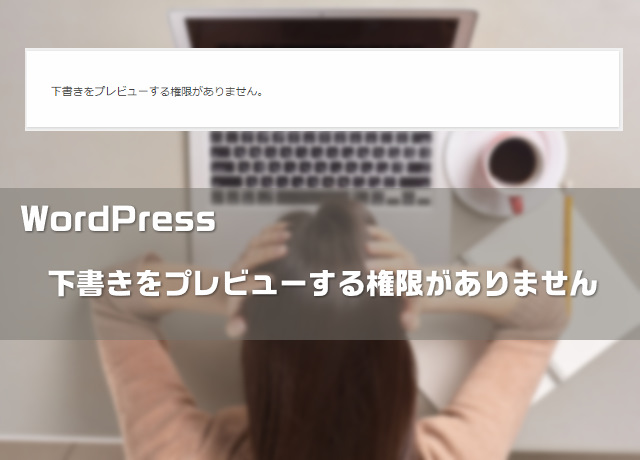
ある日突然の「下書きをプレビューする権限がありません」の表示。
本当に焦りますよね。
WordPressを使い始めて2年の僕も、最近初めてこのエラーメッセージに遭遇。
乗っ取りにあったのかも!?と全身に変な汗をかきました。
ですが、予想以上に簡単に問題を解決することができましたのでその方法を紹介します。
こんな人におすすめの記事です。

自分個人のブログなのに権限がないとか言われるし・・。
特に何かしたわけでもないのに・・誰か、解決策を教えて!
WordPressの設定をいじっていない場合は、だいたいこれで直る

今回の僕のように、特に何か変わったことをしてもいないのにエラーメッセージが表示されてしまった場合は、次の2つの解決策でだいたい直るはずです。
- WordPressから一旦ログアウトして再度ログインし直す
- ブラウザのキャッシュを削除
ちなみに僕の場合は、①のログアウト・ログインだけですぐに解決できました。
かかった時間は30秒くらい。
それぞれの詳しい手順は、この次の見出しで解説しています。

エラー表示「下書きをプレビューする権限がありません」は、サイトのアドレスを変更した時によく起こる症状のようですね。
でも、今回の僕のように何もしていないのに突然表示されたって人も多いみたいです。
「下書きをプレビューする権限がありません」を解決する手順
- WordPressから一旦ログアウトして再度ログインし直す
- ブラウザのキャッシュを削除
それぞれわかりやすく丁寧に解説していきます。
①の方法で解決できなかった場合は、そのまま②の手順に進んでください。
① WordPressから一旦ログアウトして再度ログインし直す
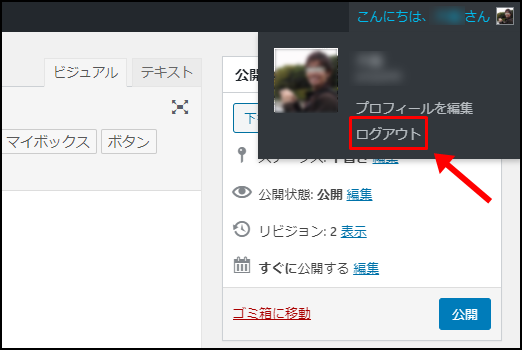
WordPress管理画面右上のこんにちは、○○さん → ログアウト をクリック
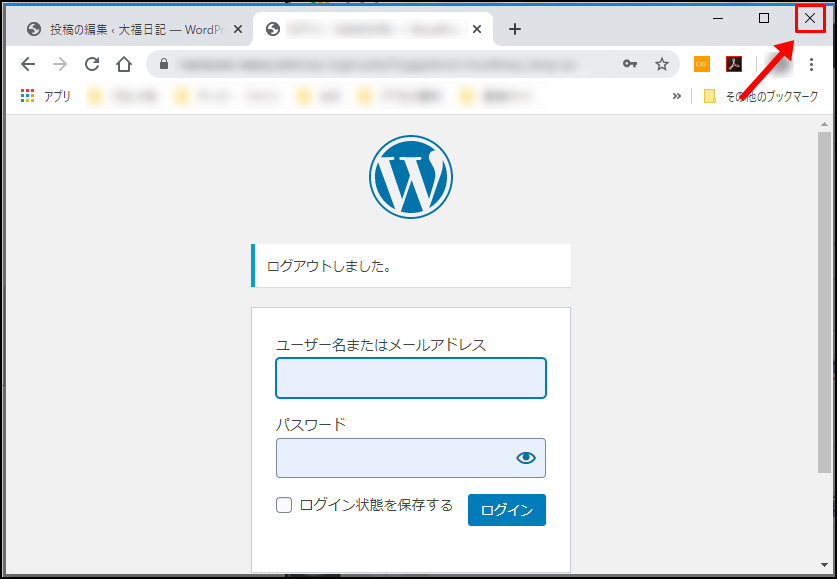
ブラウザを一旦閉じる
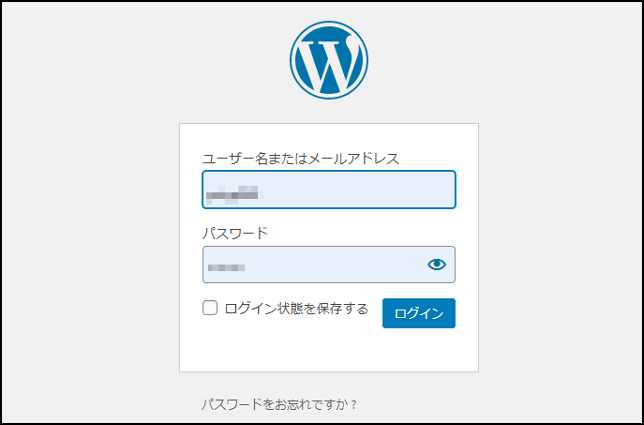
再度、いつも通りWordPressにログインする

まだ解決していない場合は、そのまま次の方法を試してみてください。
② ブラウザのキャッシュを削除
「Google chrome」「Microsoft Edge」「Internet Explorer」それぞれのブラウザのキャッシュ方法を解説します。
Google chromeの場合
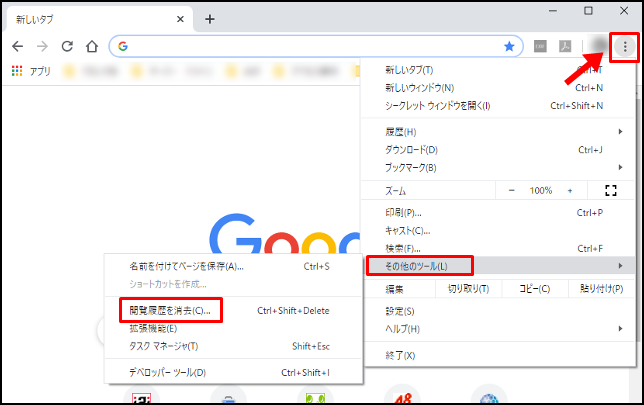
画面右上の⫶をクリック → その他ツール → 閲覧履歴を消去
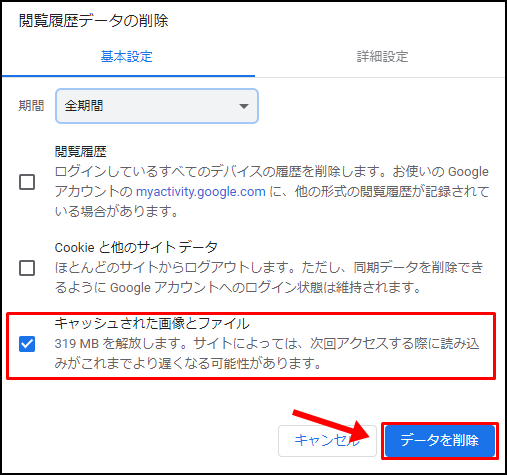
キャッシュされた画像とファイルにチェック → データを削除
Microsoft Edgeの場合
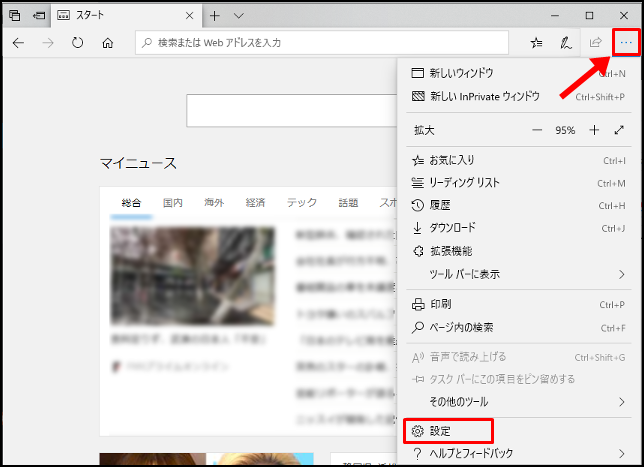
画面右上の⋯をクリック → 設定
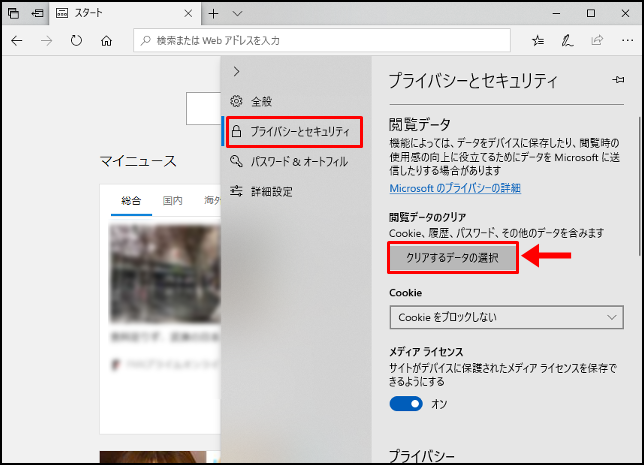
プライバシーとセキュリティ → 閲覧データのクリア → クリアするデータの選択
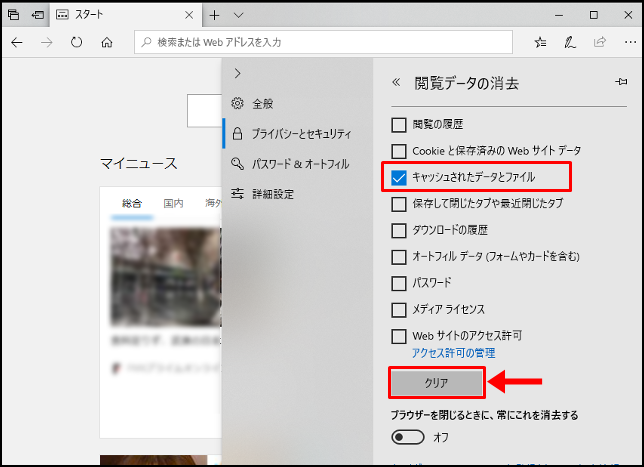
キャッシュされたデータとファイルにチェック → クリア
Internet Explorerの場合
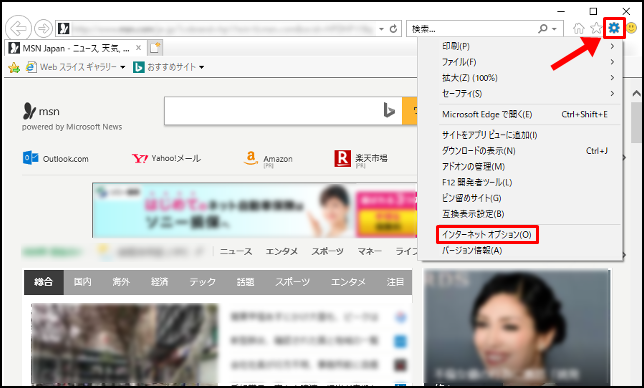
画面右上の⚙をクリック → インターネットオプション
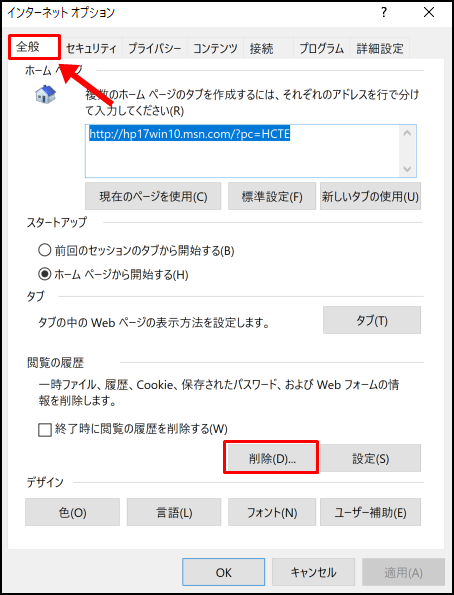
全般 → 閲覧履歴の削除をクリック
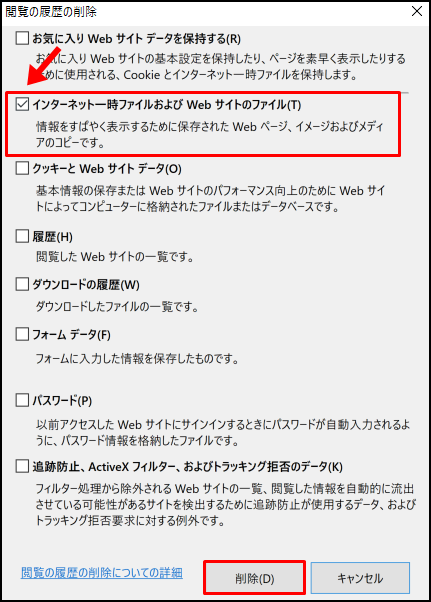
インターネット一時ファイルおよびWebサイトのファイルにチェック → 削除
サイトアドレスの変更をした場合は修正が必要
- これまでの紹介した2つの方法でも解決しない
- 最近サイトアドレスの変更をした
こんな場合には、以下の方法を試してみて下さい。
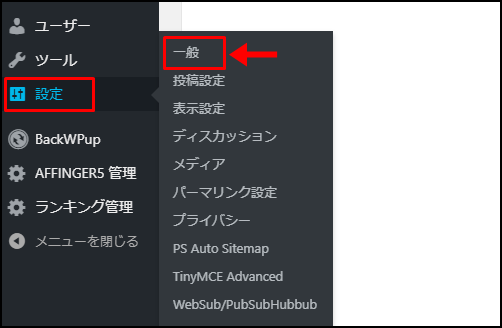
WordPress管理画面 → 設定 → 一般
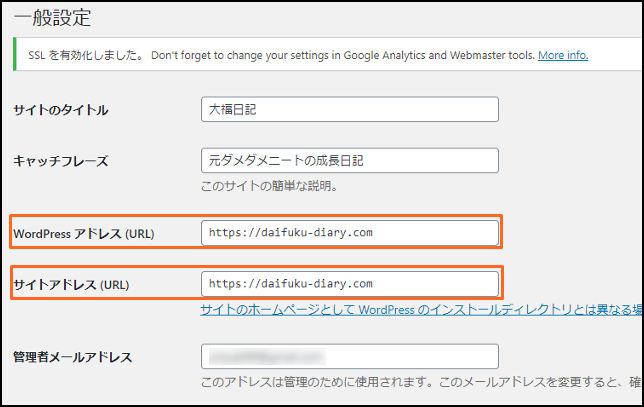
【WordPressアドレス】と【サイトアドレス】が異なっている場合は、サイトアドレスをWordPressアドレスと同じにします。
注意ポイント
修正するのは「サイトアドレス」です。
誤って「WordPressアドレス」を変更してしまうと、サイト自体の表示ができなくなってしまう可能性があります。
まとめ:ワードプレスは奥が深い
「下書きをプレビューする権限がありません」表示が出たときは本当に焦りました。
今回は何とか解決できましたが、残念ながら原因を特定することはできませんでした。
正直、すごくモヤモヤしています。
WordPressを使い始めて2年が経過した僕ですが、今までに何度もつまづいていきました。
覚えても覚えても、次から次にわからないことやつまづくことが出てきます。
僕がWordPressを使用していて「つまづいたこと(&解決策)」や「便利だと感じた機能」についてはこのブログ内にまとめてあります。
少しでもみなさんの参考になれば嬉しいです。
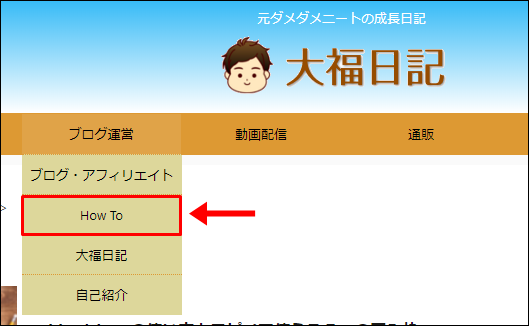
サイト上部メニュー → ブログ運営→ HowTo からどうぞ。

